Warum ändern sich Zahlen in Excel in das E+18-Format?
- 青灯夜游Original
- 2020-07-29 11:02:2874617Durchsuche
Ursache: Die Zahl ist zu lang; Excel zeigt standardmäßig Zahlen mit mehr als 11 Ziffern in wissenschaftlicher Notation an (E+). Lösung: 1. Geben Sie vor der Eingabe von Zahlen einfache Anführungszeichen ein. Zu diesem Zeitpunkt wird in der Eingabezelle standardmäßig das Textformat verwendet und die Zahlen werden vollständig angezeigt. 2. Stellen Sie die Zelle auf Textformat ein. 3. Stellen Sie die Daten auf das numerische Format ein.
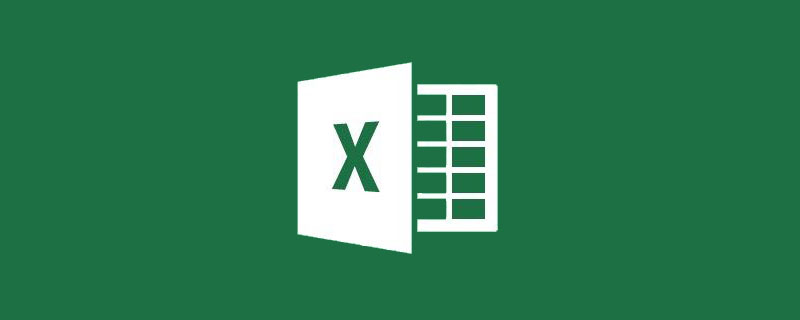
Jeder wird bei der Eingabe von Daten in Excel auf eine solche Situation stoßen. Wenn die Eingabedaten 11 Ziffern überschreiten, werden die Daten in wissenschaftlicher Notation (E+) angezeigt.
Beispiel:



Was sollen wir tun, wenn E+ erscheint? Lassen Sie mich Ihnen vorstellen, wie Sie damit umgehen können.
Lösung:
Methode 1: Geben Sie vor der Eingabe der Zahl zunächst ein einfaches Anführungszeichen ein. Zu diesem Zeitpunkt wird in der Eingabezelle standardmäßig das Textformat und die Zahl verwendet wird vollständig angezeigt.

Methode 2: Zelle auf Textformat einstellen
1. Klicken Sie mit der rechten Maustaste, das Optionsmenü wird angezeigt, klicken Sie auf „Zellen formatieren“. Option, dies Wir werden ein Dialogfeld sehen.

2. Wir wählen die Formatoption „Text“ und klicken auf die Schaltfläche „OK“, dann werden die Daten vollständig angezeigt.


Methode 3: Stellen Sie die Daten auf das numerische Format ein. Wenn die Daten addiert, subtrahiert, multipliziert und dividiert werden müssen, muss der Text angezeigt werden Format kann nicht verarbeitet werden. Sie müssen das numerische Format festlegen.
1. Klicken Sie mit der rechten Maustaste, wählen Sie „Zellen formatieren“ und wählen Sie die Option „Wert“.
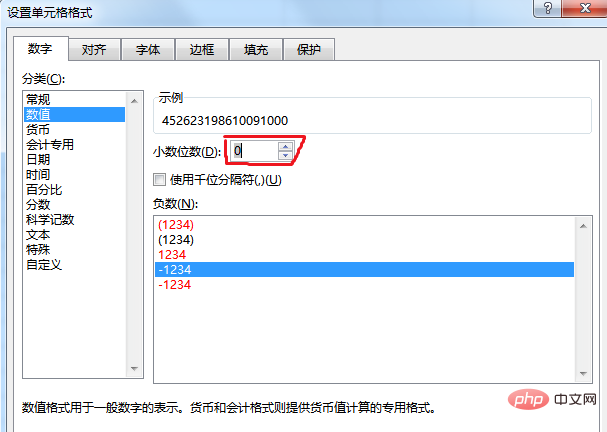
2. Wenn der eingegebene Wert einen Dezimalpunkt hat, wählen wir die Dezimalstelle aus, die in den Dezimalstellen angezeigt werden soll Es ist nicht erforderlich, den Dezimalpunkt anzuzeigen. Hier setzen wir ihn auf 0. Nachdem Sie „OK“ festgelegt haben, klicken Sie auf die Schaltfläche „OK“.
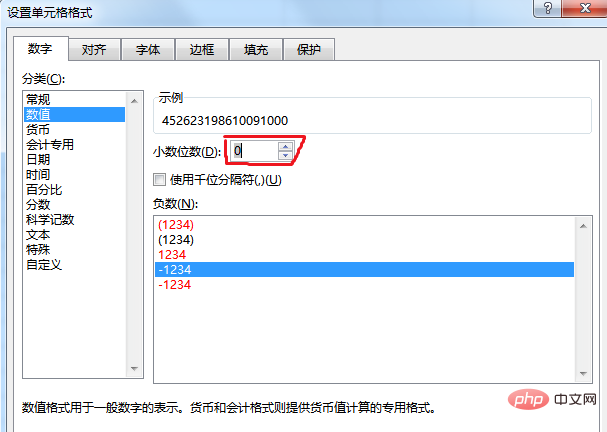
3. Zu diesem Zeitpunkt werden die Daten vollständig angezeigt. Wir können direkt die Tastenkombination STRG+1 verwenden, um das Dialogfeld „Zellen formatieren“ schnell aufzurufen, ohne mit der rechten Maustaste zu klicken.
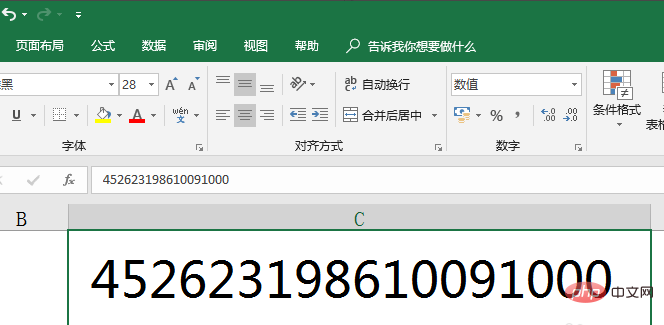
Verwandte Lernempfehlungen: Excel-Basis-Tutorial
Das obige ist der detaillierte Inhalt vonWarum ändern sich Zahlen in Excel in das E+18-Format?. Für weitere Informationen folgen Sie bitte anderen verwandten Artikeln auf der PHP chinesischen Website!

